Diagnosticarea unui hard disk este una dintre procedurile standard pentru testarea calculatorului în cazul funcționării sale incorecte sau lente. Sub tăiere, vă voi spune despre ce teste există, cum funcționează și ce anume declanșează unitatea.
La început, hai să ne îndepărtăm de subiectul testului și să discutăm de ce discurile greșite pot eșua
Deci, în ordine.
În ceea ce privește vârsta înaintată, aceasta este cu siguranță o opțiune, dar în practica mea au existat cazuri când un nou hard disk achiziționat cu o interfață SATA a fost mai rău decât vechile IDEshnik 90-i. Poate că acest lucru se datorează faptului că în timpul transportului a fost zdruncinat "creier", sau poate este pur și simplu doar economia firmei producătorului.
2. Din șoc și vibrații
Despre lovituri - cea mai comună versiune a hard disk-ului în ordine. Nu intenționez să pictez ce, cum și de ce se rupe. Nu știu toate nuanțele. După efectuarea violenței fizice, hard-discurile sunt de obicei împărțite în două tipuri: sunt cadavre absolut (numai schimbarea entrelor va ajuta) și cele supraviețuitoare (poate apar un număr de blocuri rele). Un bloc slab sau un sector rău este un sector pe un disc care nu poate fi citit sau este citit prea mult.
În ceea ce privește vibrația - un lucru nu este atât de frecvent, dar se întâmplă totuși. Faptul că capul magnetic de pe hard disk sunt pe suspensia flexibilă și „float“, la o distanță de câțiva microni de la suprafata clatite, cu rezultatul că orice vibrație mai puțin puternic sau impact poate provoca capetele ating suprafața și, ca urmare, acestea „blocat“.
3. Din căderea de tensiune
În ceea ce privește sursele de alimentare, acestea sunt pulsații. Motivele pentru apariția unui nivel ridicat de rupere în sursa de alimentare sunt mai multe:
De exemplu, unitatea de alimentare funcționează pe o încărcătură apropiată de cea revendicată, dar undeva "segulează";
Unitatea de alimentare, în special cea veche, care funcționează de câțiva ani, "usucă" condensatoarele de filtrare, ca urmare a faptului că acestea nu "filtrează" în mod normal interferențele;
Salvarea fabricantului sursei de alimentare de pe componente, ceea ce duce la consecințe triste care duc la moartea nu numai a unității hard disk, ci în general a tuturor componentelor situate în interiorul carcasei;
Temperatura optimă de funcționare a unității de hard disk este de la 40 la 50 de grade Celsius, în timp de așteptare poate fi mai mică, undeva de la 20 la 30 de grade. Cu încărcătura, temperatura poate ajunge la mai mult de 70 de grade (în funcție de numărul de unități de hard disk din raft și de distanța dintre acestea). În cazul în care temperatura depășește 60 de grade - acest lucru poate afecta negativ funcționarea discului și dacă lucrați ore îndelungate în astfel de condiții, hard disk-ul poate pur și simplu "muri".
5. Din hipotermie
Dezavantajul este problema de temperatură, cu toate că nu am văzut astfel de cazuri, dar am auzit că există opțiuni, cum ar fi temperatura de hard disk în timpul funcționării este de 20 de grade, care are un impact negativ asupra muncii sale. Nu este cu siguranță, la fel de înfricoșător ca supraîncălzire, dar e mai bine să știi despre asta.
După o scurtă prezentare deodată, continuăm cu cea principală.
Există mai multe teste în CD-ul de boot al lui Hiren, dar de obicei folosesc Victoria sau MHDD. Îți voi spune despre celelalte programe puțin mai târziu. Înainte de a vă testa hard disk-ul, trebuie să știți că dacă aveți un disc SATA, atunci în setările BIOS trebuie să fie tradus în modul IDE, deoarece în modul AHCI nu va funcționa. Cum se face acest lucru este spus aici.
Deci, să începem. După ce a început Victoria, vă sugerăm să alegeți driverul pentru mouse, driverul de controler de hard disk, care este limba de intrare cu o tastatură și ce versiune a programului pentru a rula (în CD-ul de boot Hiren există două versiuni - 3.3.3 și 3.5.2 este diferența să fie cinstit? Nu știu). Personal nu am avut niciodată nevoie să aleg drivere pentru mouse sau controler de disc, așa că vă sfătuiesc să alegeți setările automate. Este o versiune mai bună pentru a alege 3.5.2 deoarece este ultimul (de la alegerea noastră slabă) și, de asemenea, Russified.
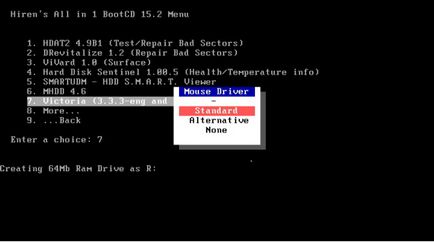
Se pare că totul este foarte confuz, dar nu este, de fapt, totul este foarte simplu! Pentru a începe câteva cuvinte despre meniu. Mai jos sunt desemnările de taste, cu care puteți selecta un anumit meniu. De exemplu, când apăsați F1, apare meniul de ajutor, care indică valoarea fiecărei taste rapide:
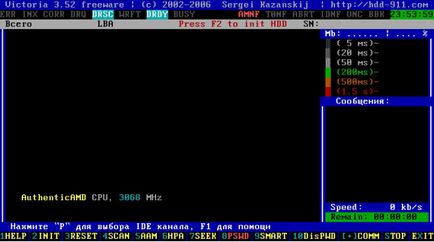
Dar înapoi la principalul lucru. Pentru a inițializa hard disk-ul nostru (selecție canal), trebuie să apăsați tasta P, unde se va alege între canale (porturi):
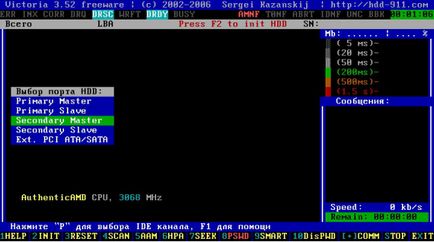
Trebuie menționat faptul că Master Master / Slave și Master / Slave secundare sunt canale IDE, iar extensia PCI ATA / SATA este ca și cum ați ghicit deja canalul SATA. Am o unitate SATA, deci alegeți acest element.
Deoarece în prezent nu am ocazia de a aduce acest articol mai aproape de realismul maxim, folosesc o mașină virtuală. Spun acest lucru vreau să spun că, după selectarea unui canal, suntem invitați să selectați unitatea care urmează să fie testat, și așa cum făceam toate astea uneltire într-o mașină virtuală, operatorul nu poate recunoaște informația despre unitatea mea care rezultă în câmpul Nume disc este «VMware Virtual IDE. " Dacă ați făcut totul corect, numele modelului unității hard disk ar trebui să apară în aceste câmpuri.
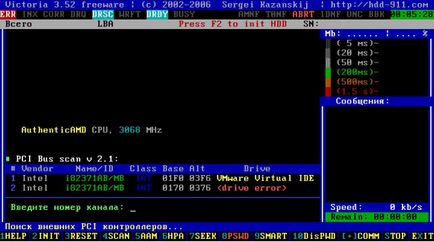
După selecție, apăsați F9 pentru a verifica S.M.A.R.T. hard disk. S.M.A.R.T. (tehnologie de auto-monitorizare, analiză și raportare) este o tehnologie pentru evaluarea stării hard diskului de către echipamentul de auto-diagnosticare integrat al controlerului, precum și mecanismul de estimare a timpului de eșec.
Rezultatul lui S.M.A.R.T. este prezentată sub forma unui tabel în care sunt afișate valori ale atributelor specifice, de exemplu:
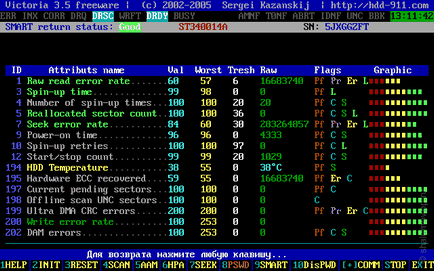
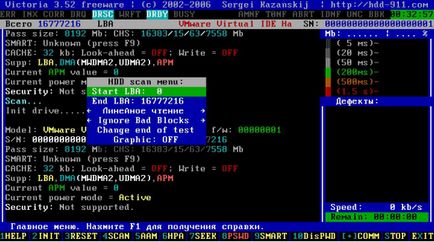
În meniu există linii ca Start LBA și End LBA - acesta este segmentul inițial și final al hard disk-ului. Este nevoie de sectorul de alegere cu care să înceapă testarea pentru aceste cazuri, dacă faci REMAP (aproximativ REMAP de mai jos) și ai căzut de pe test, dar a existat o serie de sectoare care au nevoie de zaremapit, în acest caz, pur și simplu, să indice sectorul în care a zburat testul și să continue de la locul " deconectare ".
Mai jos avem 8 cazuri de testare:
Acest rezultat este destul să reflecte cu acuratețe performanța generală a discului în probleme reale, atunci când Winchester trebuie să facă o mulțime de date citite de cicluri din diferite locuri (la run-time citit nu numai fragmente ale fișierului, dar, de asemenea, o parte din tabelul de sistem de fișiere oficial, situat la o distanță de dosar al organismului). Într-adevăr, viteza medie de citire de aproximativ 8 MB / s coincide cu mărturia altor programe (de exemplu, FAR), atunci când copierea fișierelor
Suprafața de testare algoritm „fluture“, atunci când citiți alternativ începutul și sfârșitul de spațiu de stocare, de fiecare dată deplasat de către o unitate (256 sectoare), în care sfârșitul capului de testare sunt în mijlocul benzii de lucru HDD. Acest algoritm combină poziționarea la distanțe diferite, precum și înainte și citirea inversă, și aplicate în software-ul profesional, inclusiv test drive-uri din fabrică înseamnă selfskana.
Diferența de citire aleatorie este că fluturașul este un test al întregii suprafețe cu poziționare, scanând toate sectoarele HDD în conformitate cu o anumită lege și având un sfârșit. Citirea aleatorie este un test agresiv care nu are sfârșit și regularitate și aproape că nu este prezis de algoritmi de preselecție. Ambele teste creează o sarcină grea pe unitatea de cap și electronică, deci aveți grijă de răcirea bună a HDD-ului pentru a evita deteriorarea.
De asemenea, trebuie remarcat faptul că Butterfly efectuează verificarea mai lentă decât citirea liniară, iar pe un hard disk de 10 GB poate dura aproximativ 30 de minute. Motivul - pierderea timpului de mutare a capetelor și așteptarea constantă pentru rotirea pachetului de discuri la unghiul dorit. Ca și în testele anterioare, intervalul poate fi setat ca limite LBA în meniu. Este acceptabil să utilizați o resetare și să solicitați ajutor în timpul testului. Toate cele 3 tipuri de teste pot funcționa împreună cu un detector de defecțiuni și se remapă.
Spre deosebire de verificare, citirea reală a sectoarelor de pe hard disk este utilizată. Diferă cu o viteză mai mică - aproximativ 2-8 mb / sec (1 Gb citește 2-7 minute), deci este recomandabil numai pentru zonele mici. Se utilizează nu pentru măsurători, ci mai ales pentru capturarea "glitches" a șurubului, verificarea eficienței canalului de citire și a interfeței. În condiții reale, calculatorul funcționează cu un hard disk în modul DMA, unde viteza este mult mai mare (iar producătorii optimizează HDD-ul pentru modul DMA).
Cu citirea PIO, puteți selecta cel mai rapid model HDD pentru instalare într-un sistem care nu acceptă modul DMA. Astfel de sisteme sunt încă întâlnite, cum ar fi casele de marcat, echipamentele medicale de diagnosticare și muzică, diversele roboți (de exemplu nodurile automate ale rețelelor FTN).
Notă: Pentru a crește viteza PIO, trebuie să forțați modul maxim în BIOS. De obicei, există implicit "Auto", înlocuindu-l cu PIO-4 vă va permite să creșteți viteza de mai mult de 2 ori. De asemenea, depinde de performanța generală a PC-ului și a chipsetului utilizat
Spre deosebire de "doar lectură", datele din hard disk sunt scrise în fișierul din directorul curent. Programul procesează corect blocurile rău, nu "zburând" pe ele, tot restul sectorului de informații după ce sectorul este scris în fișier (în loc de zone defecte sunt inserate zerouri).
6. Verificarea interfeței;
Scrie conținutul fișierului pe disc într-un mod sectorial, începând cu Start LBA și terminând cu lungimea fișierului. Pentru a selecta un fișier, se deschide fereastra managerului încorporat. Lungimea este calculată automat, contorul procentual este ajustat la acesta. Viteza ajunge la 6 MB / sec. Procesul este însoțit de o scanare vizuală, erorile de timp și bloc sunt procesate.
După cum puteți vedea, există multe opțiuni pentru test, dar de obicei este suficientă o lectură liniară simplă. După ce ați selectat tipul de test de care aveți nevoie, puteți selecta și tipul de remapare.
Avem 5 opțiuni pentru un remap.
Cu toate acestea, există un număr destul de mare de programe amatori care utilizează algoritmul Classic Remap, iar în Victoria această metodă este lăsată pentru comparație. Un alt dezavantaj al clasicului Remap este sensibilitatea slabă a unor modele HDD la o singură înregistrare după verificare - au nevoie de un argument mai "greu" pentru inițierea unui rezumat. Prin urmare, este posibil ca algoritmul să nu funcționeze pe unele unități (de exemplu, pe noul IBM, Hitachi) - experiment.
Algoritm îmbunătățit pentru remapping. Ascunde defectele în cazul în care remaparea "normală" nu ajută. Principala diferență dintre Advanced Remap este că defectul este determinat chiar înainte ca unitatea hard disk să raporteze o eroare. Pentru a informa utilizatorul despre acest lucru, în câmpul de scanare este afișat un semn de întrebare galben. care este echivalentă cu dreptunghiul roșu în alte teste, dar în acest caz simbolizează că programul caută un defect în cadrul blocului care a cauzat întârzierea. Secvența de comenzi este astfel încât un candidat pentru remapare trebuie format în SMART (atribut 197). În plus, se face o încercare de a se ascunde prin înregistrarea de 10 ori, iar în cazul în care microcodul nu se opune, se întâmplă acest lucru.
După aceea, se face citirea acestui sector. Dacă este citit, remapul este declarat executat, care se reflectă într-o fereastră mică și în câmpul de scanare (pe cruce apare un "patch" albastru). Ambele tipuri de remapaje, spre deosebire de utilitățile proprietare ale producătorilor de HDD, nu șterg informațiile despre utilizatori oriunde, cu excepția blocului rău în sine (în care datele sunt practic pierdute).
Remaparea hard diskurilor FUJITSU. Numai pentru modelele MPG și mai vechi (unități noi de 2,5 '). Pe alții nu funcționează. Utilizează caracteristicile nedocumentate ale controlerului HDD FUJITSU. Este capabil să ascundă nu numai defecte evidente, dar și emergente (întârzieri). Nu se recomandă combinarea Fujitsu remapați vederi neliniare de citire de la termokalibrovki pentru care aceste unități realizează poziționarea între cicluri: se poate produce o întârziere, și ca rezultat - un sector normal al spațiului în lista de defecte.
"Extrage" informații din sectoarele defecte (lectură lungă). Aceasta este o metodă foarte eficientă de recuperare a datelor de pe hard disk-urile IBM. Versiunea gratuită este dezactivată.
Poate "vindeca" HDD-ul, dar poate fi distructiv pentru informare.
Această posibilitate ar trebui să fie cunoscută și utilizată. O legare BUTTERFLY și Advanced Remap sunt recomandate pentru succesul maxim, precum și pentru mai multe treceri în modul de scanare în buclă.
Vă recomandăm să utilizați funcția Remap Classic dacă Classic nu a ajutat, merită încercat Advanced, dacă Advanced nu v-a ajutat, atunci ar trebui să vă gândiți să înlocuiți hard disk-ul.
În acest punct există încă un defectoscop.
Detectorul de defecțiuni este proiectat să detecteze părți instabile ale suprafeței / defectelor prin interfața HDD și să distingă întârzierile aleatorii de cele obișnuite.
Pentru a transfera defect de suprafață de scanare trebuie să selectați mai întâi modul de modul de citire (aleatoare, liniar sau BUTTERFLY), apoi activați defect în meniul de operare modul punct de blocuri de rău și rulați o scanare.
Notă: Personal, nu am folosit niciodată un detector de erori, deci nu pot spune nimic despre utilitatea lui.
Există și 4 opțiuni după test:
1. Schimbarea sfârșitului testului;
După test, nu se ia nicio măsură.
2. Opriți motorul HD (Opriți motorul arborelui HDD);
La sfârșitul încercării, dezactivează motorul arborelui hard diskului, adică Discul este inactiv și nu există acces la acesta.
3. test de buclă (teste de buclă);
La sfârșitul testului, acesta pornește din nou până când se oprește manual.
4. Oprirea ATX (oprit);
La sfârșitul testului, computerul se oprește.
Cea mai bună opțiune este de a pune testul pe hard disk și în acest moment să-și facă propriul lucru și apoi să vină să vadă rezultatul. Hint că ar fi mai bine să lași schimbarea punctului de test, pentru că Dacă nu sunteți în jurul valorii de, atunci pur și simplu nu veți ști rezultatele pentru orice altă opțiune.
Există și 3 opțiuni pentru afișarea sectoarelor:
Cea mai convenabilă opțiune de afișare (după părerea mea) prezintă sectoare sub formă de dreptunghiuri de diferite culori (în funcție de viteza citirii lor și de prezența unor blocuri proaste). Astfel citește complet un hard disk;
Acest indicator de referință este o funcție concepută pentru a evalua pe deplin performanța unui disc în diferite părți ale volumului. Este nevoie în același timp, dacă setați o opțiune nici o grafică, dar pe ecran va arata graficul în care viteza de citire va fi indicat cu discul de-a lungul întregului proces de testare, ca și în altă parte, în modul grafic puteți seta testare, tipul de finalizare de testare, și alți parametri. Nu puteți trece doar la tipuri neliniare de lectură și puteți apela ajutorul. Disponibil și navigația rapidă.
3. cu grafică rapidă;
Același lucru ca și cu grafica completă, dar are o diferență semnificativă - se poate spune doar un test rapid, cu privire la performanța discului ca un întreg. Acesta este, de asemenea, afișat ca un grafic.